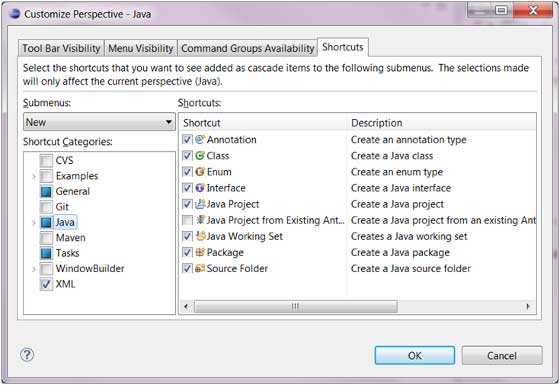- Mantis-我的观点
- Mantis-我的观点(1)
- eclipse (1)
- eclipse - 任何代码示例
- Eclipse-安装
- Eclipse-安装(1)
- Eclipse-创建Java包(1)
- Eclipse-创建Java类
- Eclipse-创建Java类(1)
- Eclipse-创建Java包
- Eclipse-工作区
- Eclipse-工作区(1)
- Eclipse教程(1)
- Eclipse教程
- Eclipse-导航(1)
- Eclipse-导航
- 讨论Eclipse
- 讨论Eclipse(1)
- Eclipse中的Spring示例
- Eclipse-概述
- Eclipse-概述(1)
- eclipse for python (1)
- Eclipse-代码模板
- Eclipse-代码模板(1)
- 在 ubuntu 中安装 Eclipse (1)
- 如何在 Eclipse 中使用 Git?
- 如何在 Eclipse 中使用 Git?(1)
- Eclipse-运行程序
- Eclipse-快捷方式
📅 最后修改于: 2020-11-18 09:19:08 🧑 作者: Mango
什么是透视图?
月食透视图是为视图的初始集合和排列以及编辑器区域指定的名称。默认的透视图称为java。蚀窗口可以在其中打开多个透视图,但是在任何时间点只有一个透视图处于活动状态。用户可以在打开的透视图之间切换或打开新的透视图。活动透视图控制在某些菜单和工具栏中显示的内容。
打开一个视角
要打开新的透视图,请单击Windows菜单,然后选择“打开透视图”→“其他”
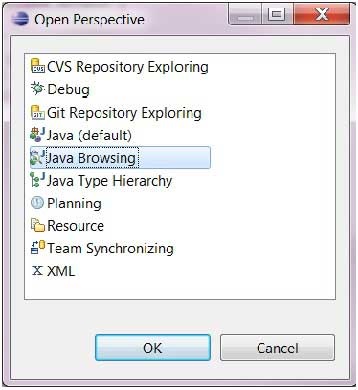
“打开透视图”对话框显示所有可用的透视图。通过单击“打开透视图”按钮( )。
)。
在观点之间切换
Java开发中最常用的透视图是Java透视图和Debug透视图。用户可以通过单击工具栏上的“透视图”名称在打开的透视图之间切换。

结束观点
要关闭透视图,请右键单击工具栏中的透视图名称,然后选择“关闭”菜单项。
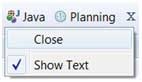
自定义视角
自定义透视图对话框可用于自定义透视图。自定义透视图意味着-
- 确定透视图处于活动状态时在工具栏上可见的图标。
- 确定透视图处于活动状态时可见的菜单项。
- 确定“新建”子菜单,“显示视图”子菜单和“打开透视图”子菜单中的菜单项。
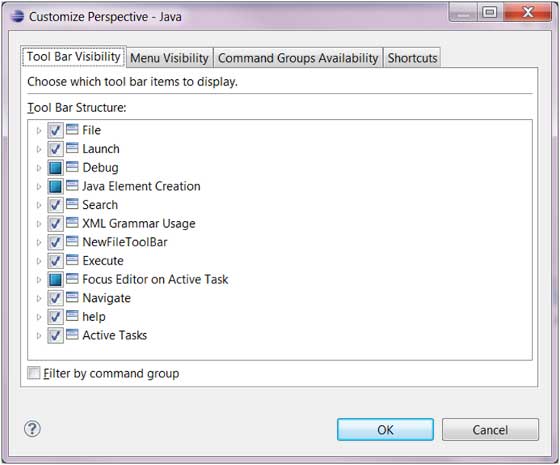
下面给出了自定义透视图的选项卡描述-
-
“工具栏可见性”选项卡可用于确定打开透视图时在工具栏上可见的图标。
-
菜单可见性选项卡可用于确定激活透视图时哪些菜单项可见。
-
“命令组可用性”选项卡可用于控制工具栏图标和菜单项的可见性。
-
快捷方式选项卡可用于确定“新建”子菜单,“显示视图”子菜单和“打开透视图”子菜单中的菜单项。
根据以下图片中的“快捷方式”选择,要调出“从现有Ant构建文件中新建Java项目”向导,用户必须调出“新建”子菜单(“文件”→“新建”),单击“其他”,展开Java类别,然后选择“现有Ant构建文件中的Java项目”。另一方面,要启动“新建类”向导,他们可以调出“新建”子菜单(“文件”→“新建”)并选择“类”菜单项,因为它在下面的图片中被选中。通过选中“现有蚂蚁构建文件中的Java项目”复选框,该项目也将出现在“新建”菜单下。